S aktualizací systému Windows 10 výročí provedla společnost Microsoft několik změn v nabídce Start a na hlavním panelu. Nabídka Start byla přepracována tak, aby zobrazovala všechny nainstalované aplikace ve výchozím nastavení a již nezobrazuje tlačítko Všechny aplikace.
Microsoft udělal malou změnu na hlavním panelu v výroční aktualizace, ale mnoho z nich si to nevšiml. Datum a hodiny na hlavním panelu se zobrazují těsně před ikonou Centra akcí namísto po ikoně Centrum akcí.

Téměř všichni uživatelé tuto změnu buď ignorovali, nebo změnu vůbec nezaznamenali. Ale existují uživatelé, kteří jsou velmi zvláštní o vzhledu hlavního panelu a vždy dávají přednost zobrazení data a hodin před malým tlačítkem náhledu.
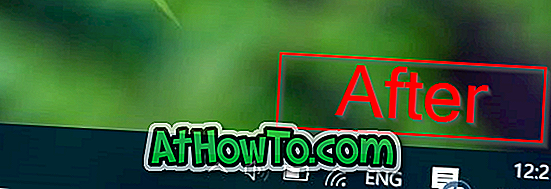
Zatímco na hlavním panelu můžete přesouvat další ikony, například ikony baterie, Wi-Fi / sítě a hlasitosti, systém Windows 10 neumožňuje přesunout datum a hodiny a Centrum akcí s výchozím nastavením.
Přesunutí data a času se zobrazí po ikoně Centra akcí na hlavním panelu systému Windows 10
Pokud jste jedním z těch uživatelů, kteří jsou velmi konkrétní o umístění hodin na hlavním panelu a chtějí přesunout datum a hodiny na konec hlavního panelu, máte na výběr ze dvou možností.
Následují dva způsoby přesunutí hodin na hlavním panelu na konec hlavního panelu v systému Windows 10 Anniversary Update (verze 1607) nebo novějších verzích systému Windows 10.
Metoda 1 z 2
Skrýt ikonu centra akcí
Skrytí ikony centra akcí je nejjednodušší způsob, jak přesunout datum a hodiny na konec hlavního panelu v systému Windows 10 Anniversary Update.
K Centru akcí můžete přistupovat i po skrytí Centra akcí pomocí loga Windows + klávesové zkratky. To znamená, že se můžete zbavit ikony Centra akcí, aniž byste jej skutečně deaktivovali.
Jak skrýt nebo odebrat Centrum akcí z hlavního panelu:
Krok 1: Otevřete aplikaci Nastavení a přejděte na položku Přizpůsobení > Hlavní panel a otevřete nastavení hlavního panelu.
Krok 2: V části Oblast oznámení klepněte na odkaz Zapnout nebo vypnout odkaz na ikony systému .
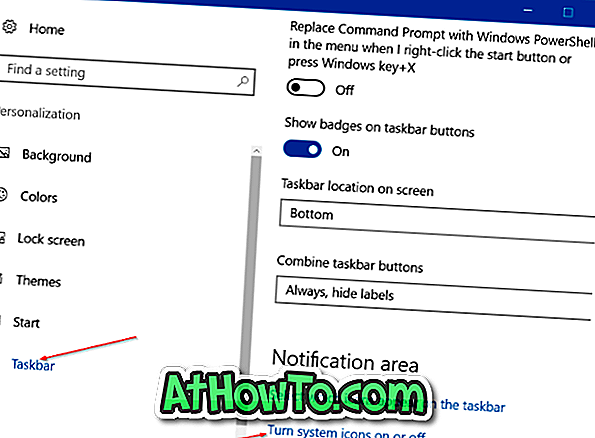
Krok 3: Nyní vyhledejte ikonu Centrum akcí a vypněte jej. A je to! Datum a hodiny na hlavním panelu by se nyní měly zobrazit na konci hlavního panelu, těsně před tlačítkem Peek.
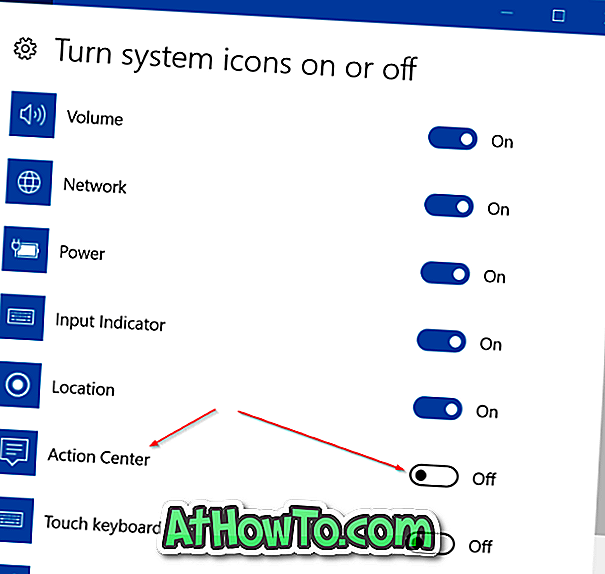

Metoda 2 z 2
Použijte tento software třetích stran
K dispozici je šikovný nástroj nazvaný ClockPositionRighteousifier pro přesunutí data a hodin vpravo od ikony Centrum akcí v aktualizaci Windows 10 Anniversary. Zde je návod, jak jej používat:
Krok 1: Přejít na tuto stránku a stáhnout soubor ClockPositionRighteousifier.zip.
Krok 2: Rozbalte soubor zip, abyste získali složku ClockPositionRighteousifier.
Krok 3: Otevřete složku a zobrazte binární soubory, zdroj a soubor Readme.
Krok 4: Poklepáním na složku binárky zobrazíte složky CPR_x64 a CPR_x86.
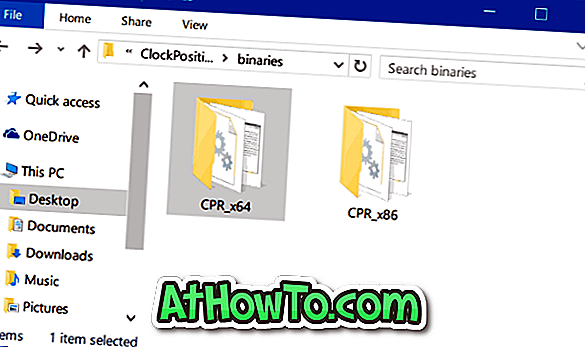
Krok 5: V závislosti na typu systému Windows 10 (zkontrolujte, zda používáte 32bitový nebo 64bitový systém Windows 10), otevřete buď CPR_x64 nebo CPR_x86.
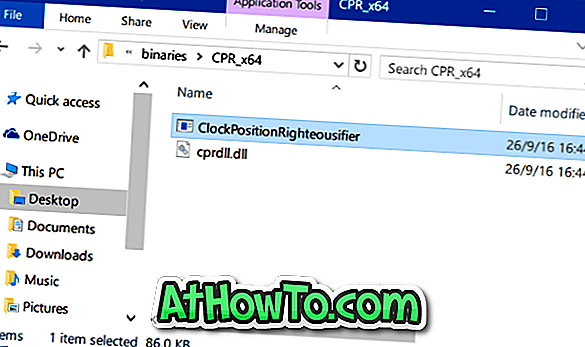
Krok 6: Klepněte pravým tlačítkem myši na soubor cprdll.dll a klepněte na příkaz Vlastnosti . Zaškrtněte políčko Odblokovat a klepněte na tlačítko Použít .
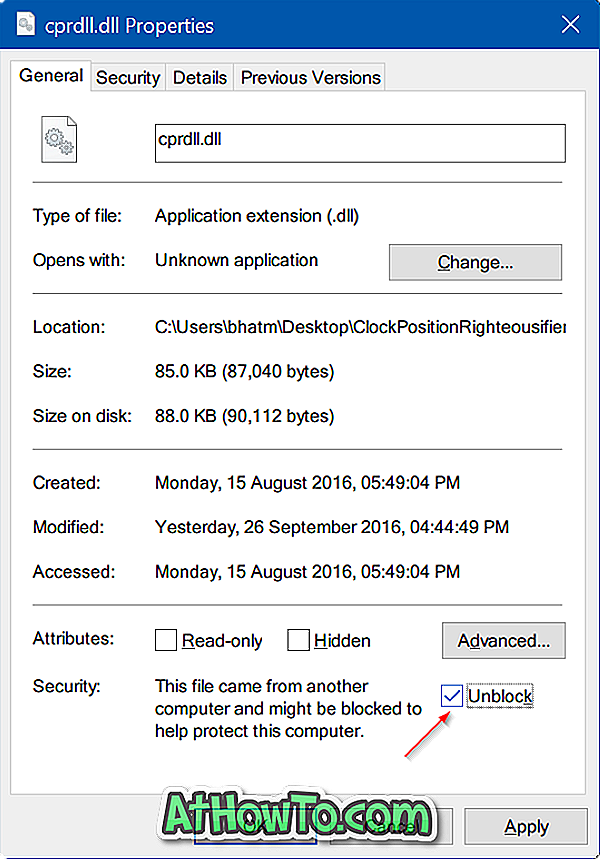
Krok 7: Klepněte pravým tlačítkem myši na soubor ClockPositionRighteousifier.exe, klepněte na příkaz Vlastnosti, zaškrtněte položku Odemknout a potom klepněte na tlačítko Použít .
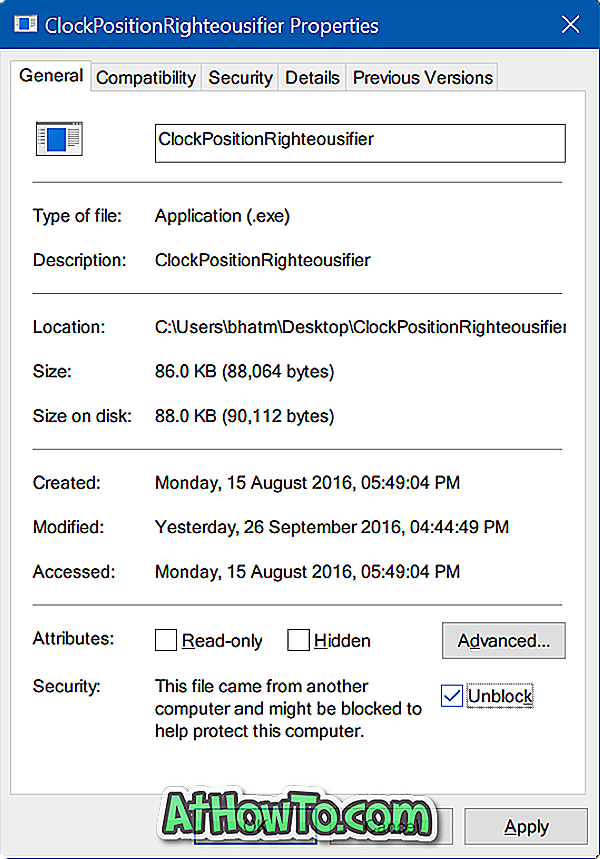
Krok 8: Nakonec spusťte soubor ClockPositionRighteousifier.exe dvojitým kliknutím na něj a přesuňte datum a hodiny vpravo od ikony Centra akcí na hlavním panelu systému Windows 10. A je to!
Pokud chcete, aby aplikace ClockPositionRighteousifier začala se systémem Windows 10, přidejte ji do spouštěcí složky. Chcete-li obnovit starý vzhled, poklepejte na soubor ClockPositionRighteousifier.exe umístěný ve složce CPR_x64 nebo CPR_x32.














